笔记本电脑使用电池来支持运行,因此电量多少是大家都非常关心的一个数据,但有的windows7用户反映电池图标不见了,导致没办法看电量怎么办呢?你先打开任务栏属性窗口,进入自定义,然后点击“打开或关闭系统图标”,在打开窗口中将电源开关打开即可。如果电源开关是灰色的,你就需要先在策略组中进行设置。
windows7电池图标不见了怎么办:
1、右击任务栏选择属性,然后点击“通知区域”的“自定义”按钮;
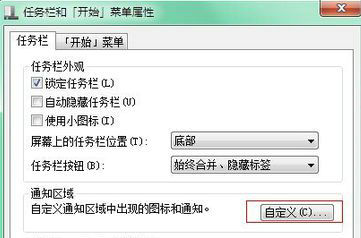
2、在通知区域图标中,点击“打开或关闭系统图标”选项;
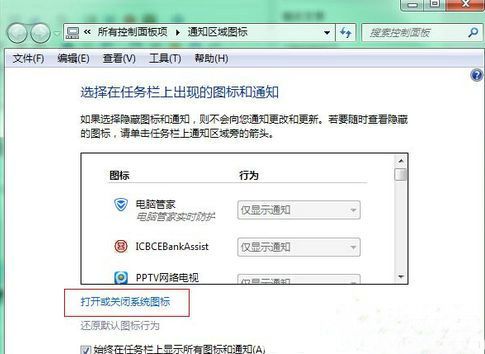
3、在系统图标设置界面,我们找到“电源”设置为“打开”,然后确定保存即可,不过有些用户打开后电源图标打开设置是灰色的无法设置;
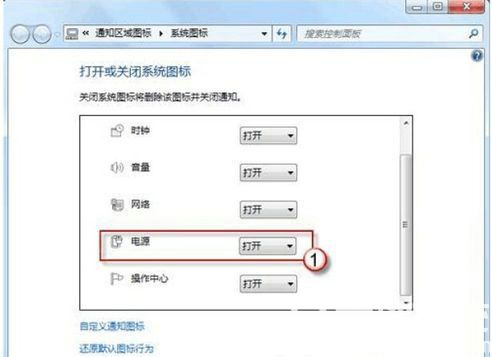
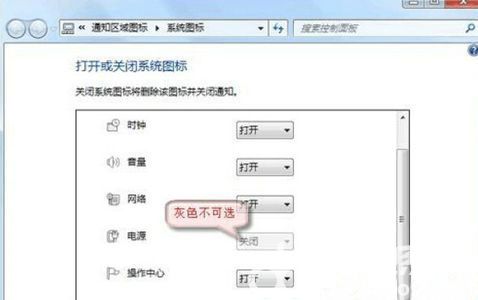
4、那么我们还需要在策略组中进行设置,点击开始菜单,然后在搜索框中输入“gpedit.msc”回车,打开本地策略组后,然后依次展开【用户配置】-【管理模板】-【开始菜单和任务栏】,双击右侧窗口中的“删除“操作中心”图标”,将该项置设为“已禁用”或“未配置”;
5、保存设置后,我们又回到打开 系统图标设置窗口,这时“电源”图标就可以打开了,当然右下角的电池图标也将回来。